Como mudar o nome no Facebook pelo celular ou PC
Mudar o nome no Facebook refere-se à alteração do nome de identificação que aparece ao lado da foto de perfil na plataforma
Mudar o nome no Facebook refere-se à alteração do nome de identificação que aparece ao lado da foto de perfil na plataforma
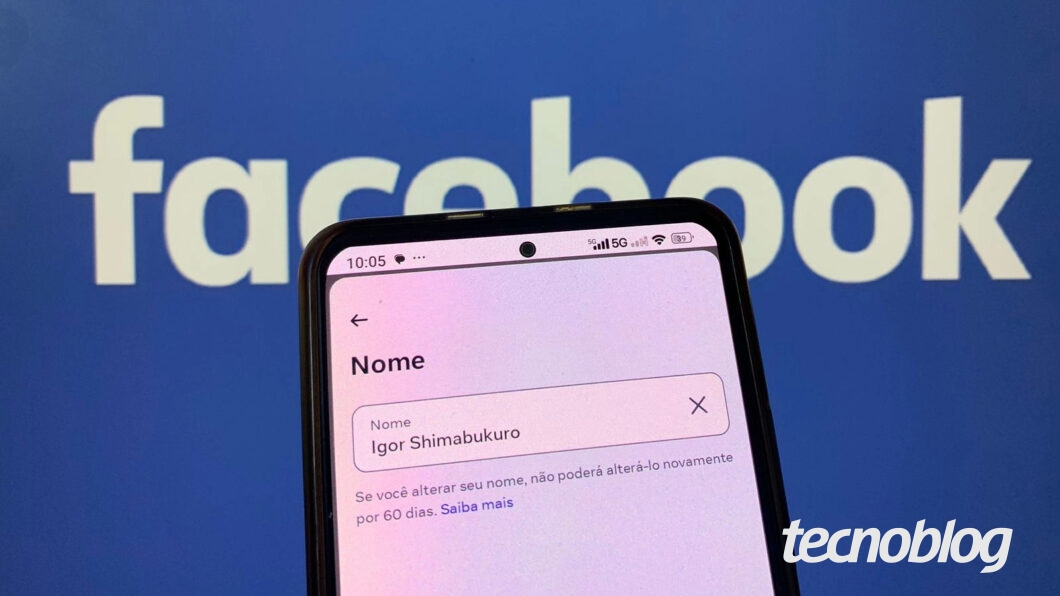
Para mudar o nome no Facebook você deve entrar no menu de configurações da rede social, acessar o perfil correspondente na Central de Contas da Meta, e salvar um novo nome para sua conta.
Você deverá respeitar as diretrizes de nomes do Facebook, comprometendo-se a incluir seu nome verdadeiro (o mesmo que aparece em seu documento), sem adicionar caracteres especiais, frases ou palavras ofensivas.
Após a alteração, o novo nome será refletido instantaneamente em seu perfil. Importante destacar que você só pode mudar o nome a cada 60 dias, e o Facebook pode exigir uma confirmação de identidade caso realize mudanças frequentes de nome.
A seguir, saiba como alterar o nome no Facebook pelo celular ou pelo PC.
Acesse o app do Facebook em seu celular ou dispositivo móvel (Android ou iOS). Em seguida, toque no ícone de avatar localizado no canto superior direito (Android) ou no canto inferior direito (iOS).

Toque no ícone de engrenagem para acessar o menu de configurações do Facebook. Na tela seguinte, vá em “Central de Contas” para mudar o nome no Facebook pelo celular.
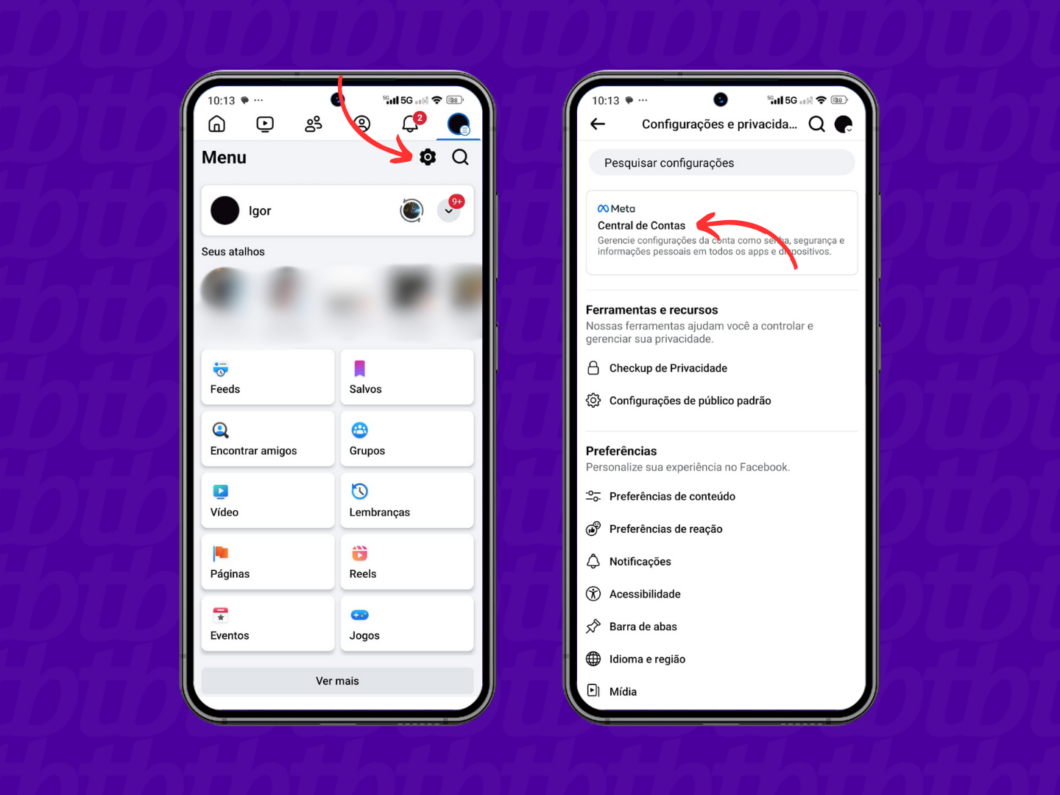
Toque na seção “Perfis” e escolha o perfil do qual deseja mudar o nome no Facebook.
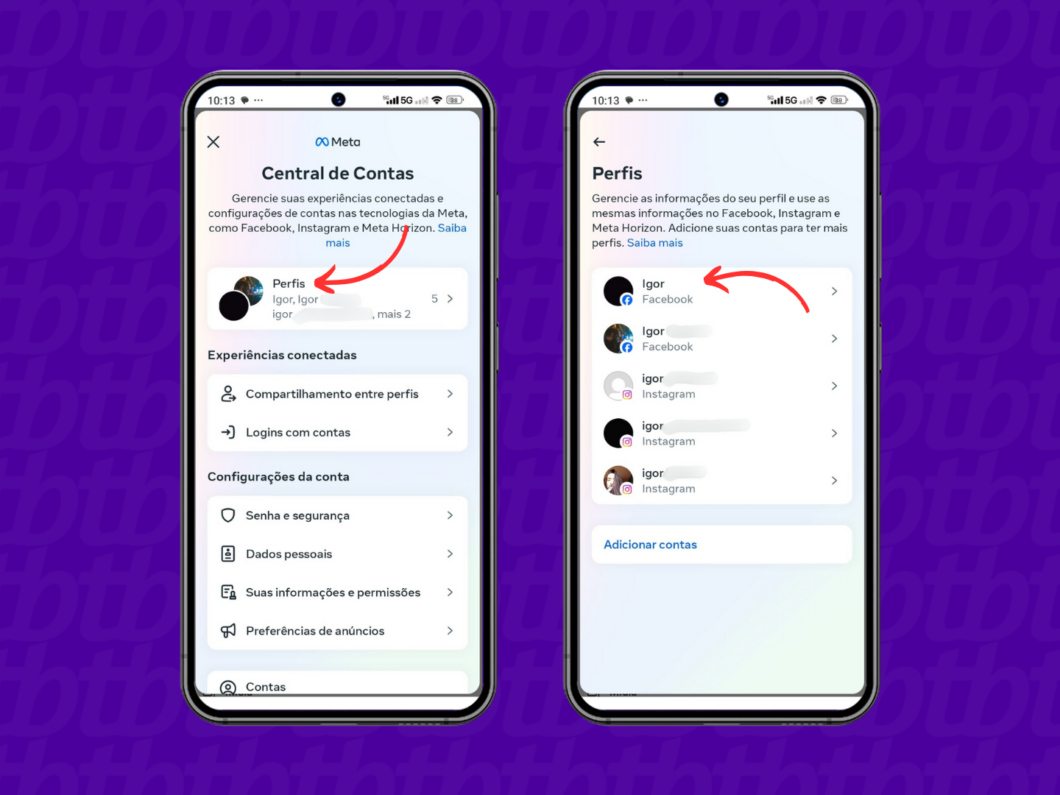
Vá em “Nome”, adicione o nome desejado no campo de texto, e toque em “Salvar” para guardar as alterações.
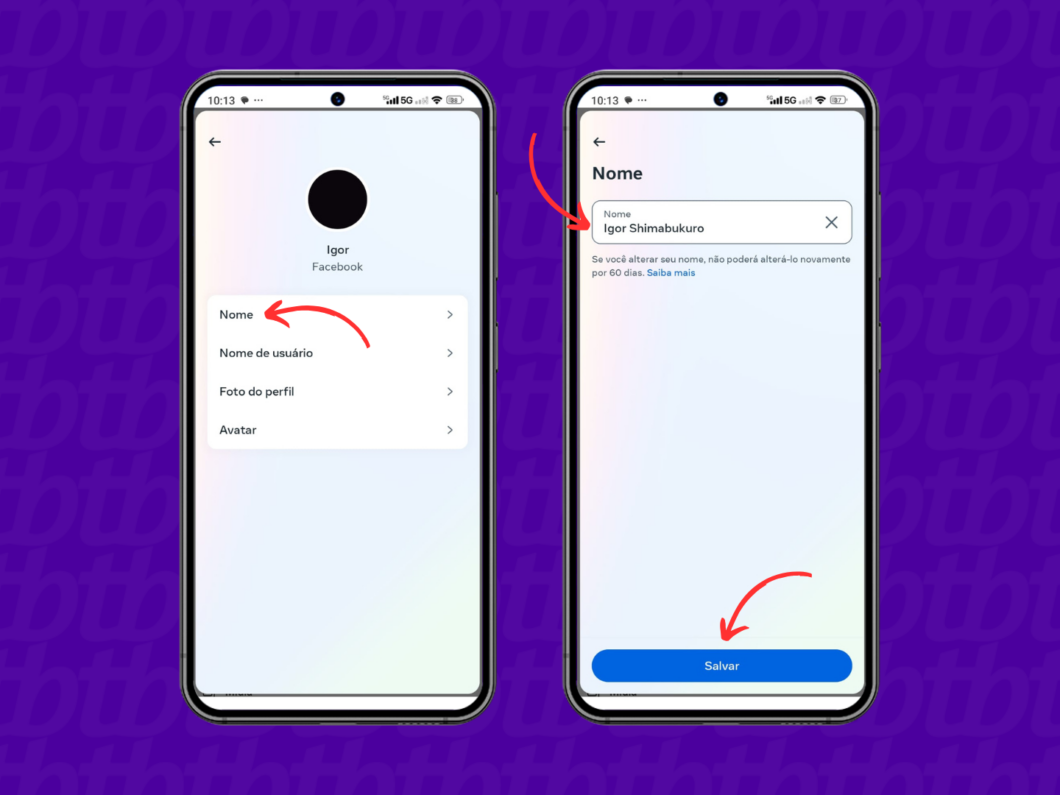
Acesse facebook.com pelo navegador de seu PC. Depois, clique em seu ícone de avatar (localizado no canto superior direito) e escolha “Configurações e privacidade”.
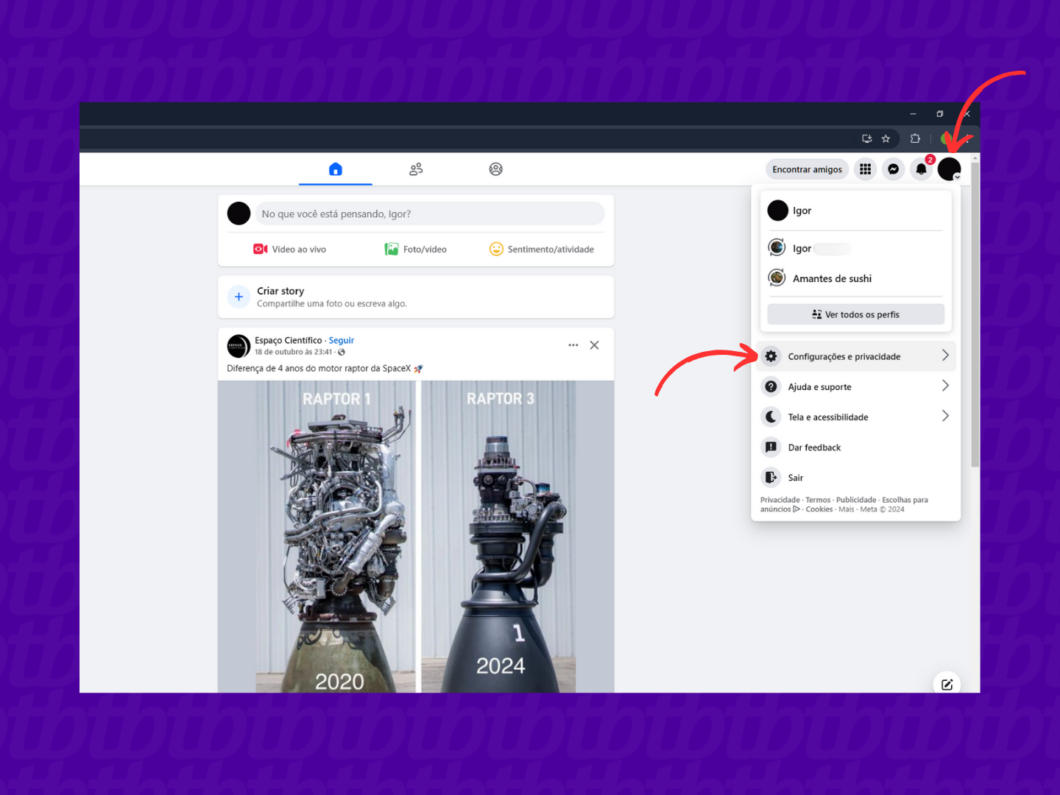
Clique em “Configurações” para acessar o menu de ajustes do Facebook pelo PC.
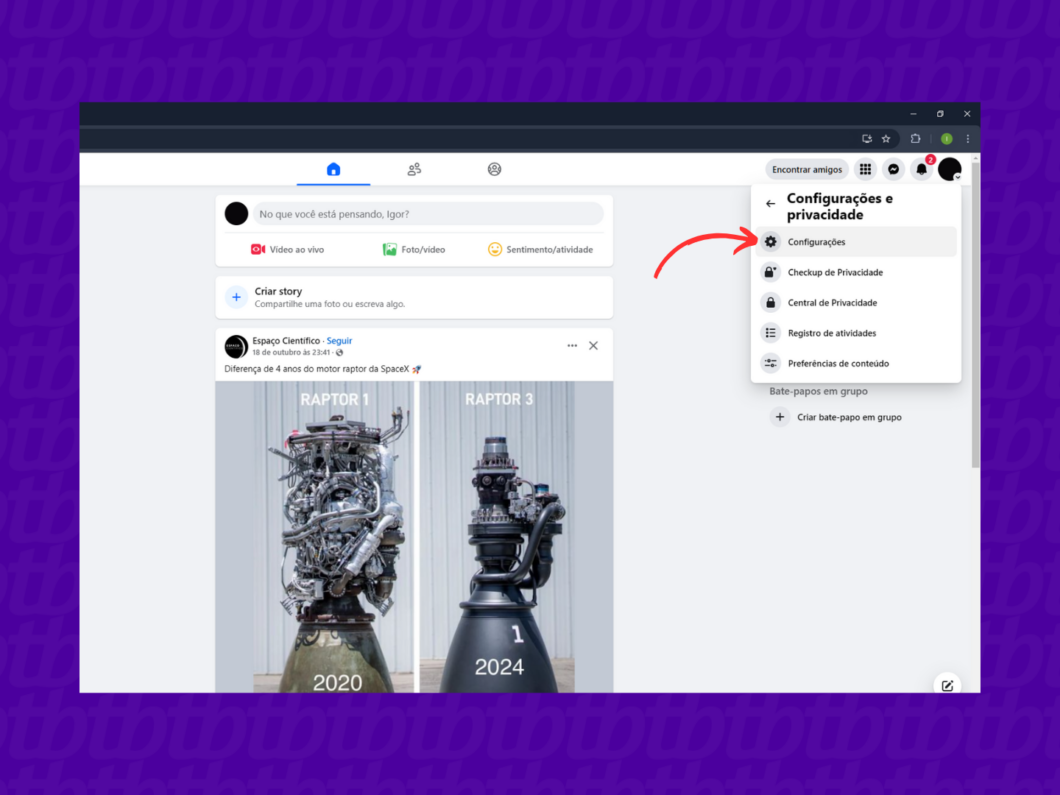
Clique na opção “Ver mais na Central de Contas” para mudar o nome no Facebook pelo PC, e aguarde o redirecionamento.
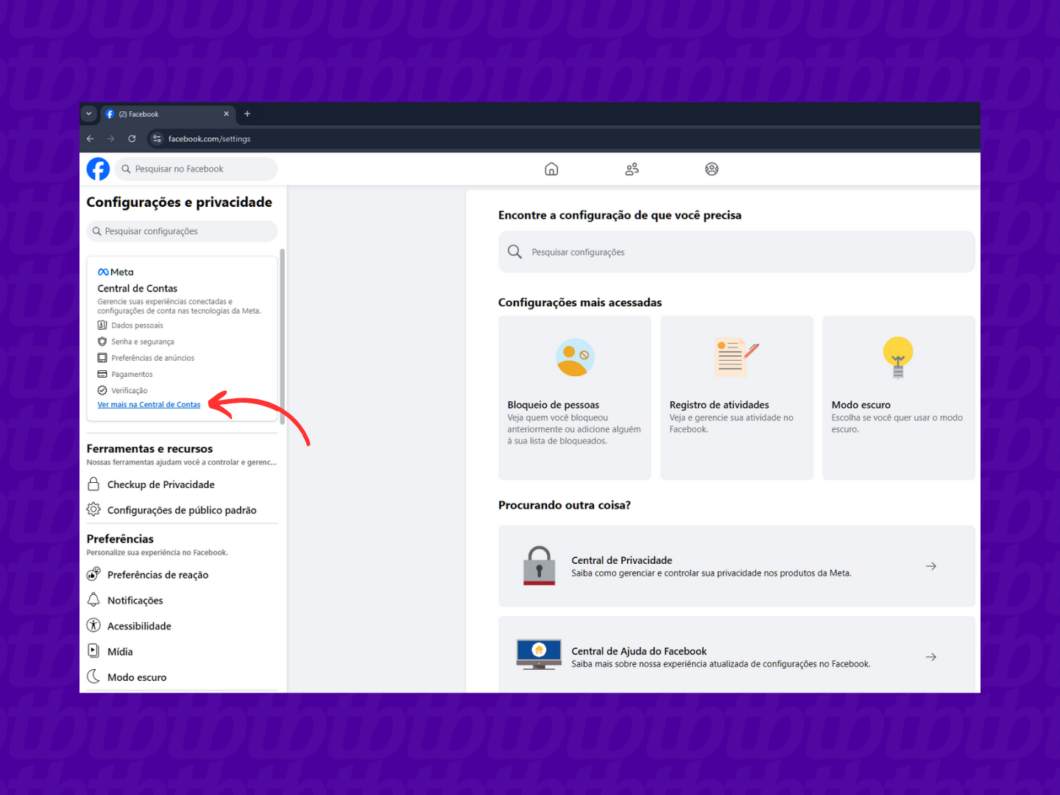
Entre na seção “Perfis”, e escolha o perfil do qual deseja alterar o nome no Facebook.
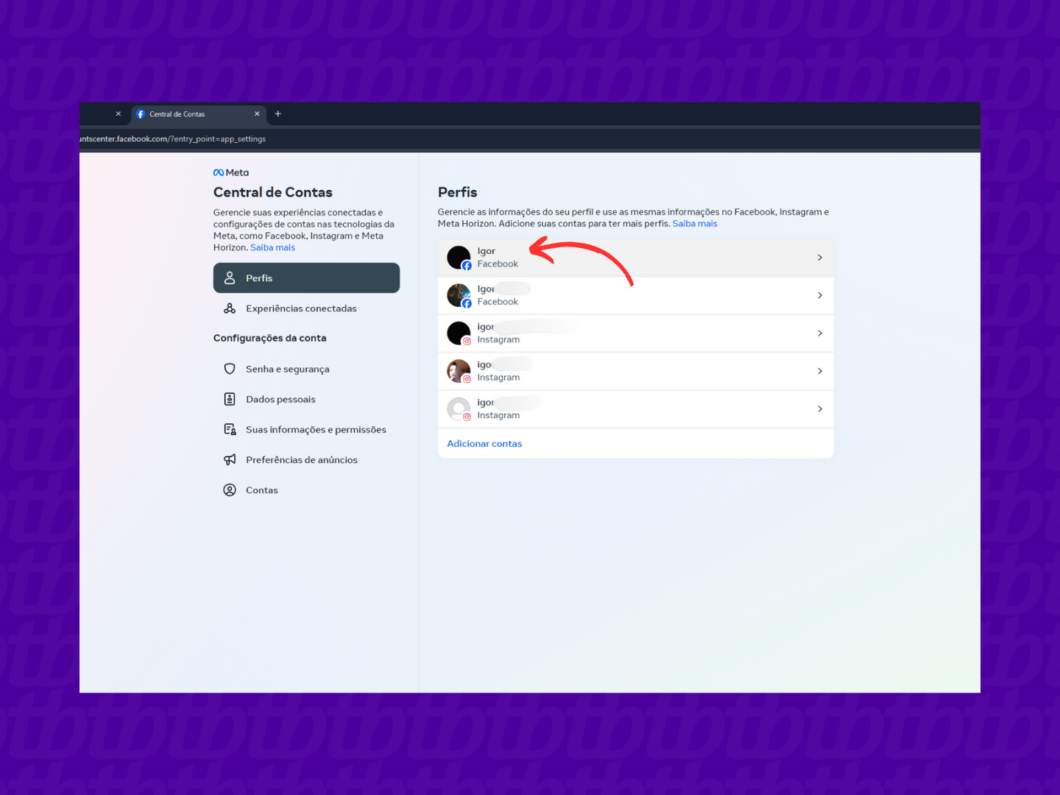
Clique na seção “Nome” para trocar o nome no Facebook.
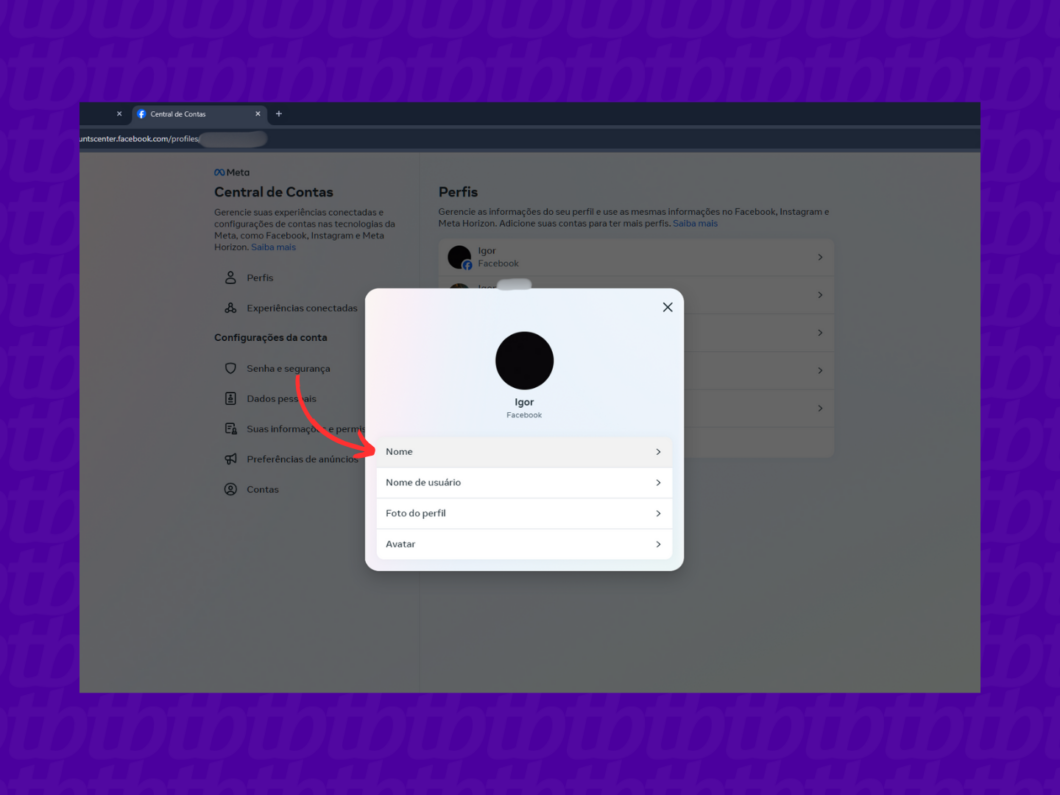
Digite o novo nome desejado no campo de texto e vá em “Concluir” para salvar as alterações.
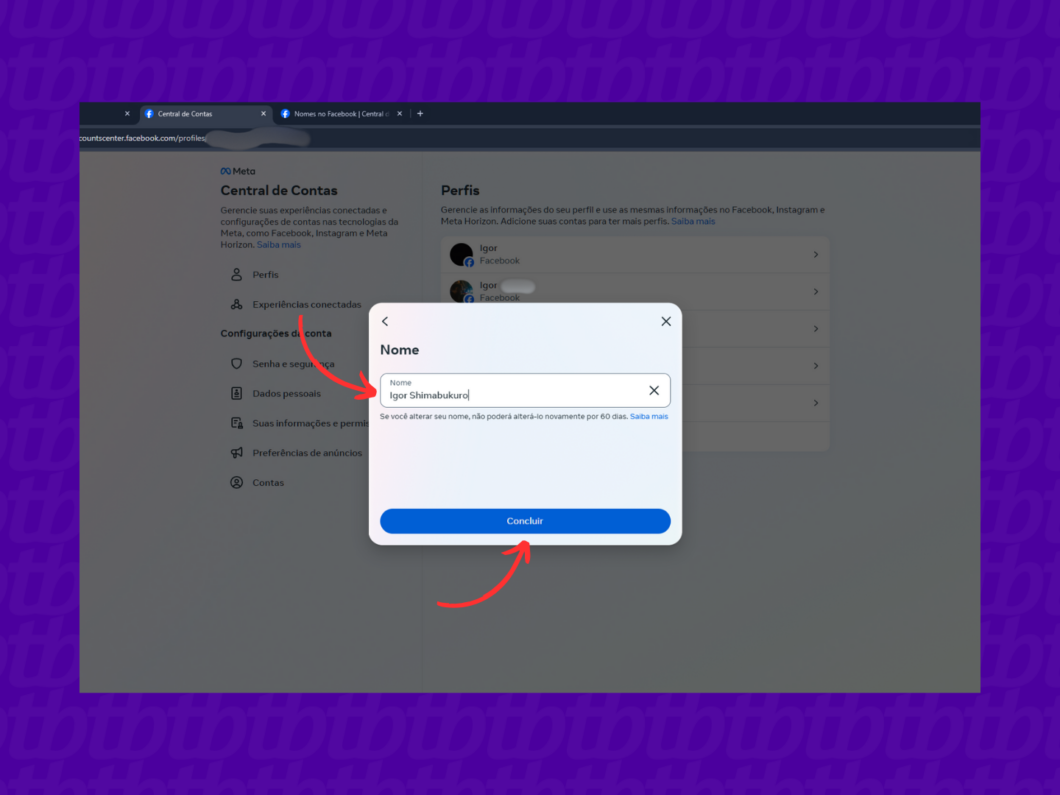
Por padrão, o nome que aparece ao lado de sua foto de perfil será alterado assim que você salvar o novo nome para o Facebook, tornando-se visível para todos os usuários. Em alguns casos, a rede social pode solicitar uma confirmação de identidade para que o nome seja efetivamente trocado.
E é importante ter em mente que você só poderá trocar o nome no Facebook de 60 em 60 dias. Caso tenha salvado um novo nome escrito de forma errada, será preciso aguardar o prazo de dois meses para uma futura mudança ou tentar uma alteração de emergência mediante preenchimento de formulário.
Há situações em que você pode enfrentar dificuldades ao tentar trocar o nome no Facebook. E tendo em vista que a rede social segue diretrizes para mudanças de nome, você deve verificar pontos como:
Sim, mas mediante análise. Você pode tentar mudar o nome no Facebook antes dos 60 dias ao acessar facebook.com/help/contact/1417759018475333, preencher o formulário, informar um e-mail de contato, e anexar um documento para comprovar sua identidade.
O suporte do Facebook então vai analisar o caso e a documentação enviada, podendo ou não acatar o pedido de alteração do nome antes dos 60 dias.
O nome no Facebook diz respeito ao nome que aparece ao lado da foto de perfil da pessoa. A rede social recomenda que você use o nome verdadeiro neste campo, já que o nome será usado nas buscas de perfis, vai facilitar a identificação em marcações com o @, e pode exigir confirmações de identidade.
Já o nome de usuário é a combinação de números (de 0 a 9), caracteres (de A a Z) e pontos (.) que vão aparecer na URL de perfil do Facebook. Os nomes de usuários são únicos para cada usuário da plataforma, e você só poderá usar um nickname disponível que não esteja em uso.
Não. Alterar o seu nome vai mudar somente o nome que aparece ao lado da sua foto de perfil. Caso queira trocar o nome de usuário, você deverá entrar na Central de Contas da Meta, acessar o perfil do Facebook correspondente, clicar na seção “Nome de usuário”, e escolher um nickname elegível.